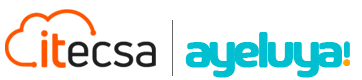Si no desea utilizar un software FTP de terceros, puede usar el Administrador de archivos incorporado de cPanel.
1. Inicie sesión en su cuenta de cPanel
2. En la sección "Archivos", haga clic en el icono "Administrador de archivos".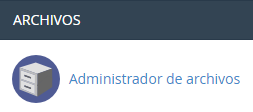
3. Navegue hasta el directorio donde desea cargar sus archivos. Por ejemplo, si desea cargar su archivo en la carpeta html pública, primero debe ir a /public_html. En el lado izquierdo puede ver una lista de directorios.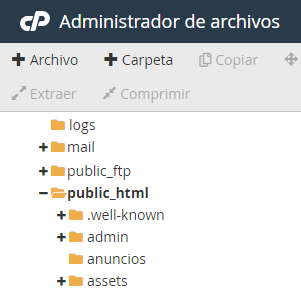
4. Ahora haga clic en el icono "Cargar" que se encuentra en la parte superior de la pantalla.
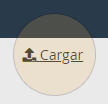
5. Se abrirá una nueva pestaña. Si el archivo que va a cargar ya existe selecione la casilla "Sobrescribir los archivos existentes". Haga clic en el botón "Seleccionar Archivo" y seleccione el archivo que desea cargar desde su PC o arrastre y suelte los archivos para comenzar a cargarlos. El proceso de carga comenzará automáticamente.